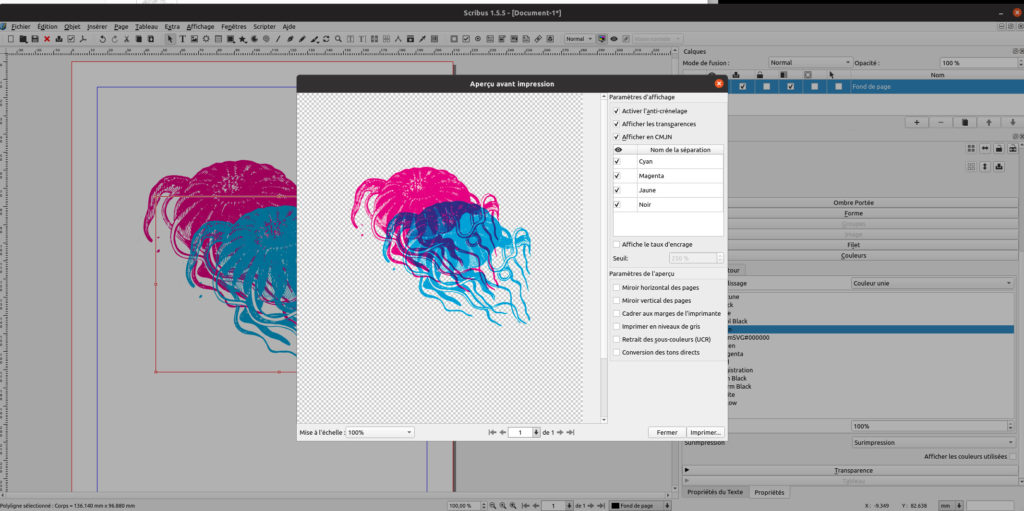Oui, vous avez bien lu, je parle bien de Gimp, et même si à première vu cette fonction ne semble pas de son ressort, nous allons voir qu’il est capable de gérer des informations vectorielles et ceci va s’avérer très utile.
Gimp et le vectoriel ??!!
Gimp est un logiciel de traitement d’images bitmap, à priori, il ne traite pas de données vectorielles à l’instar d’Inkscape, qui lui est spécialisé dans ce domaine ; et, effectivement il n’y a pas d’outils pour dessiner des formes simples et les manipuler facilement. D’ailleurs si vous ouvrez un fichier vectoriel (svg, eps, ai…) Gimp va vous demander de le transformer en image bitmap.
L’outil chemin
La seule incartade de Gimp dans l’univers vectoriel est l’outil chemin. Cet outil permet de tracer des formes vectorielles complexes, exactement comme dans Inkscape, en se basant sur les courbes de Bézier. On peut créer des points munis de poignées qui vont définir nos formes, les modifier et/ou les déplacer.
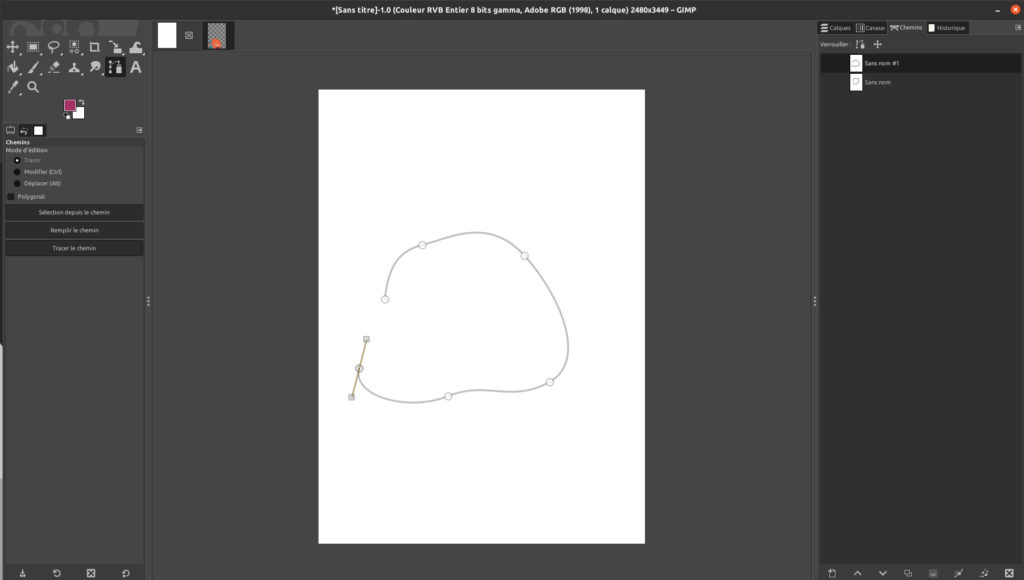
Les différentes formes créées apparaissent dans la fenêtre Chemins, un peu à la manière des calques.
Pourquoi utiliser les chemins ?
L’intérêt de l’outil chemin est la possibilité de transformer les tracés en sélections. C’est cette fonction qui va être utilisée dans la majorité des usages. Elle permet de réaliser des détourages d’une grande précision, surtout lorsque les contrastes entre la forme et le fond ne sont pas très marqués.
Une autre fonction est d’intégrer, dans une image tiff, un chemin complexe, qui peut être repris dans Scribus comme tracé d’habillage de texte.
Vectoriser
Les chemins peuvent être facilement transformés en sélection, ce qui permet de réaliser des détourages; mais il faut savoir que l’inverse est également possible, c’est à dire, que les sélections peuvent être tout aussi facilement transformées en tracés.
On peut donc passer d’une sélection de pixels à un tracé vectoriel, c’est à dire une vectorisation.
Et bien entendu, il est possible d’enregistrer ce tracé, sinon tout ceci n’aurait que très peu d’intérêt.
Quelques précisions :
Cette technique fonctionne bien avec des images à fort contraste, l’idéal étant d’utiliser une image en noir et blanc obtenue avec l’effet seuil.
Il est possible de vectoriser une image couleur mais il faudra sélectionner chaque zone de couleur, dans ce cas il est conseillé de la postériser (Couleurs > Postériser) pour un meilleur résultat.
La technique
Voyons quelles sont les étapes pour aboutir au fichier vectoriel.
1 – Pour que la sélection soit la plus précise possible il faut que votre image soit le plus contrastée possible. L’idéal est donc d’utiliser l’outil Seuil (Couleurs > Seuil…) pour définir votre image.
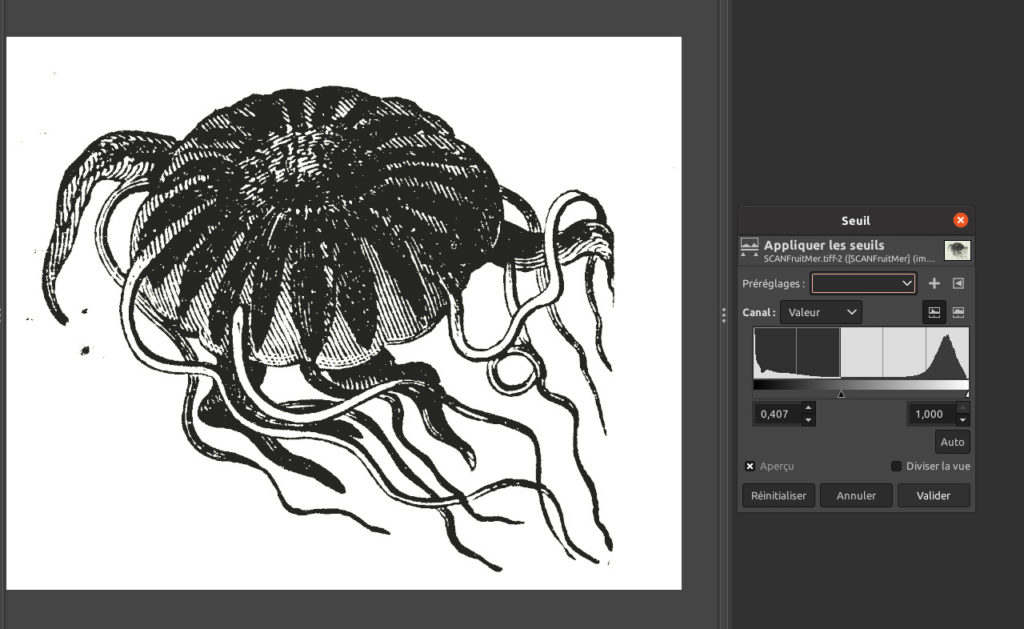
2 – Avec l’outil Sélection par couleur, sélectionnez les zones noires en cliquant dans l’une d’entre elles.
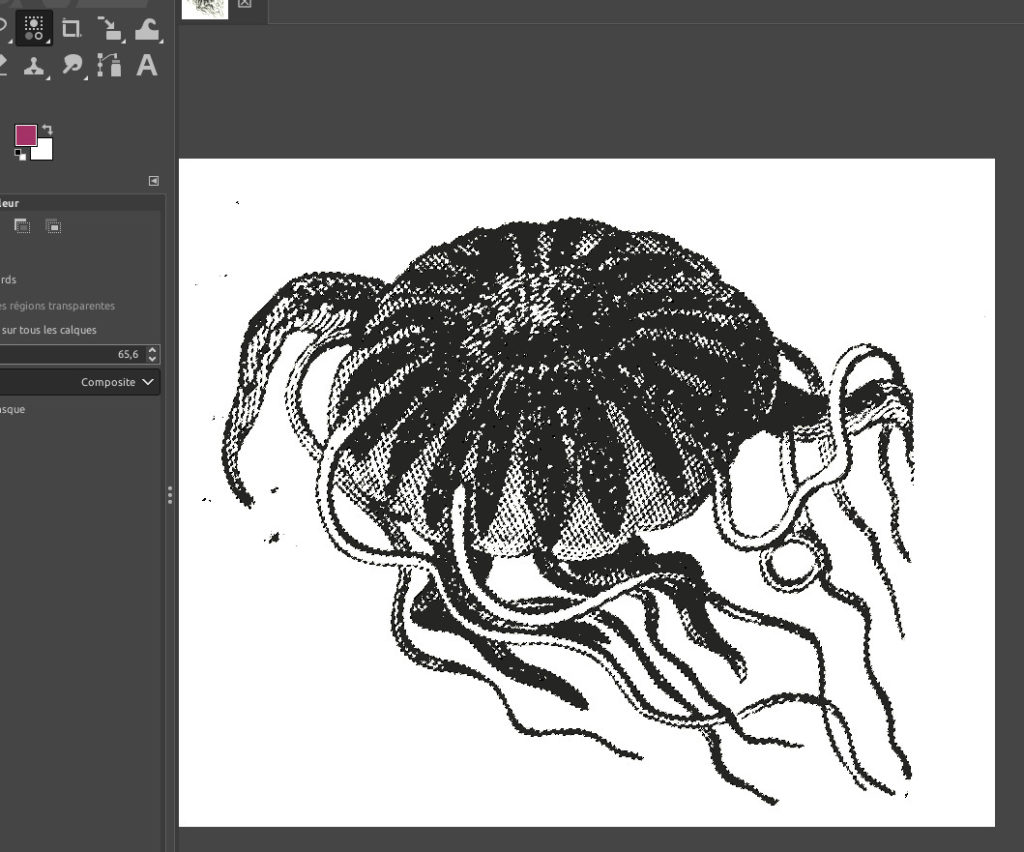
3 – Une fois la sélection active, allez dans la fenêtre Chemins. Parmi les outils au pied de la fenêtre, cliquez sur Sélection vers chemin.
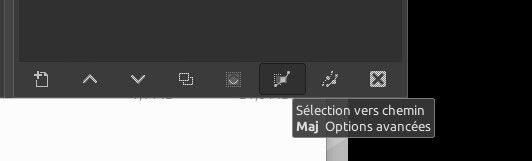
A partir de la sélection est créé un chemin qui reprend son tracé. Le chemin apparaît dans la liste.
4 – Cliquez-droit dessus et dans le sous-menu qui apparaît choisissez Exporter le chemin.
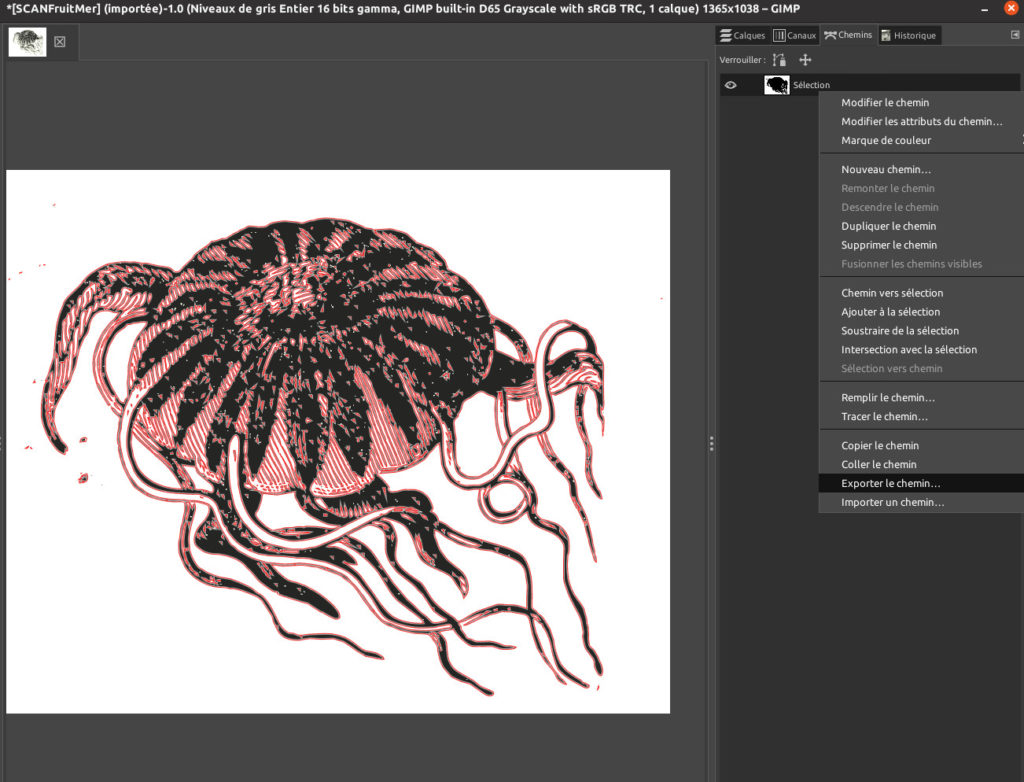
5- Enregistrez en entrant un nom suivi de .svg
Vous obtenez un fichier vectoriel de votre sélection que vous pouvez ouvrir dans Inkscape ou importer dans Scribus.
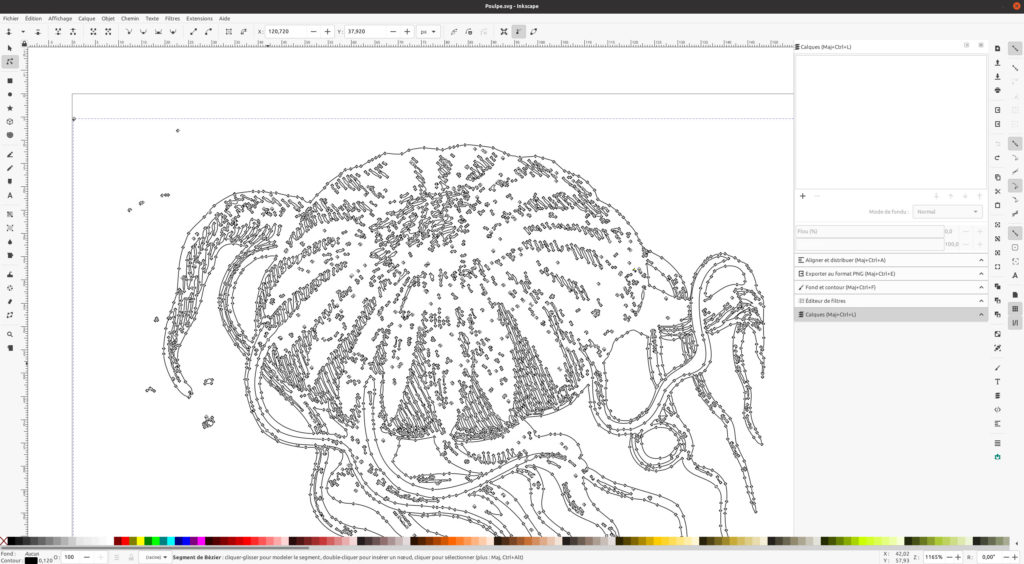
La vectorisation apporte les avantages de ce type d’image, et vous permet de :
- Changer facilement le format sans se soucier des problèmes de résolution
- Manipuler facilement cet objet indépendant
- Changer facilement la couleur de fond et/ou contour
- Faire des effets de surimpression dans Scribus
- …